Photoshop给美女眼睛调出火影忍者写轮眼(2)
文章来源于 未知,感谢作者 情非得已 给我们带来经精彩的文章!二、 写轮眼的综合制作。
MM的美容完成,先把MM手上的毛巾抠图抠掉,然后就开始“写轮眼”瞳孔的制作。
1、将前景色换成“B09569”,选14号画笔,大小31像素,新建一层命名为“瞳孔”,用画笔点一下,然后执行菜单—滤镜—杂色—添加杂色,然后用橡皮工具将中间挖空,最后选加深工具,在瞳孔中加深一些,制作瞳孔中的一些纹理,再复制一放到MM的眼睛中。如下。

2、写轮眼的制作。原漫画中“写轮眼”随着等级的升高,态势也有很大的变化,这里北极选了“三瓣形态”的,大家也可以根据自己的爱好制作其他态势的写轮眼瞳仁。新建一层,用钢笔工具勾勒出图7中类似水滴的样子,CREL+ENTER转换成选区,并填充为黑色,复制两层,摆放成“写轮眼”的样式,CTRL+E将三个瞳仁瓣合并。如下。

3、写轮眼红色瞳仁的制作。关键的一步,如果这里只一味的填充红色的话,那给人的感觉就不是写轮眼了,而是“红眼病”了,所以这里,我们可以利用图层叠加模式来进行处理。将前景色换为B6414F(切记不可选标准红色),根据MM眼睛的轮廓勾勒出如图8的样式,填充前景色,然后将不透明度修改成71%,最后把本层的图层模式调整为“叠加”,OK眼眸中渗透出“写轮眼”的诡异红光,而且还不失原图MM眼睛中的冷酷意味,另外一只眼睛的做法和上面一致,只是因为姿势的不同,所以要适当的调整位置。如下。

4、睫毛的制作。原图中MM的睫毛有些稀疏,这里追加一些睫毛。新建一层,选睫毛笔刷,注意前景色要调回黑色,然后CTRL+T调整睫毛的方向,使之和MM的眼眶方向一致,然后将睫毛的不透明度修改为30%左右,再将图层混合模式修改为“变亮” 这样,睫毛就可以融合到图像中。如下。

5、咒印的制作。原漫画中人物“佐助”身上有咒印,这个部分全凭个人爱好,有兴趣的朋友可以追加制作一下,力求PS的完美。膀臂工具勾勒出咒印轮廓,CTRL+ENTER转化为选区填充黑色,并做一写杂色处理,然后复制一层,将下层的咒印作1.0像素的高斯模糊,这样就产生一种“咒印”正在慢慢生长的感觉。如下:
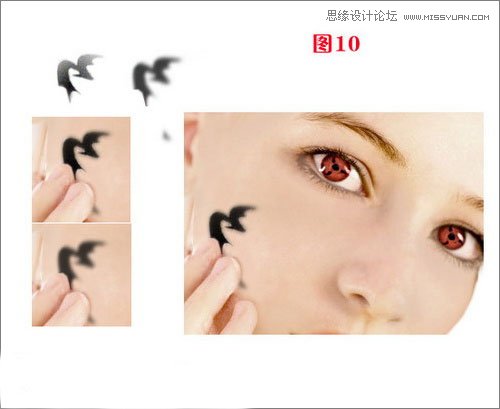
三、整体修正及总结。
完成以上步骤后,整体效果图就出来了,然后大家要仔细观察一些细节,在PS中细节是关键要素,这时我们会发现,在额头,鼻子,右脸,嘴巴以及鼻子的阴影和补光都不够,这时要对以上部分进行追加处理,方法还是如同第一部分里的美白方法一样。

总结:其实PS的操作并不难,用来用去就是那几个功能,但如何把各种功能综合起来才是难点,所以,“技法”是次,“想法”才是最重要的。
 情非得已
情非得已
-
 Photoshop制作唯美可爱的女生头像照片2020-03-17
Photoshop制作唯美可爱的女生头像照片2020-03-17
-
 Photoshop快速给人物添加火焰燃烧效果2020-03-12
Photoshop快速给人物添加火焰燃烧效果2020-03-12
-
 Photoshop调出人物写真甜美通透艺术效果2020-03-06
Photoshop调出人物写真甜美通透艺术效果2020-03-06
-
 Photoshop保留质感修出古铜色人像皮肤2020-03-06
Photoshop保留质感修出古铜色人像皮肤2020-03-06
-
 Photoshop制作模特人像柔润的头发效果2020-03-04
Photoshop制作模特人像柔润的头发效果2020-03-04
-
 古风效果:用PS调出外景人像中国风意境效果2019-11-08
古风效果:用PS调出外景人像中国风意境效果2019-11-08
-
 插画效果:用PS把风景照片转插画效果2019-10-21
插画效果:用PS把风景照片转插画效果2019-10-21
-
 胶片效果:用PS调出人像复古胶片效果2019-08-02
胶片效果:用PS调出人像复古胶片效果2019-08-02
-
 素描效果:用PS制作人像彩色铅笔画效果2019-07-12
素描效果:用PS制作人像彩色铅笔画效果2019-07-12
-
 后期精修:用PS给人物皮肤均匀的磨皮2019-05-10
后期精修:用PS给人物皮肤均匀的磨皮2019-05-10
-
 Photoshop利用素材制作炫丽的科技背景2021-03-11
Photoshop利用素材制作炫丽的科技背景2021-03-11
-
 Photoshop使用中性灰磨皮法给人像精修2021-02-23
Photoshop使用中性灰磨皮法给人像精修2021-02-23
-
 Photoshop制作水彩风格的风景图2021-03-10
Photoshop制作水彩风格的风景图2021-03-10
-
 Photoshop制作创意的文字排版人像效果2021-03-09
Photoshop制作创意的文字排版人像效果2021-03-09
-
 Photoshop制作逼真的投影效果2021-03-11
Photoshop制作逼真的投影效果2021-03-11
-
 Photoshop制作故障干扰艺术效果2021-03-09
Photoshop制作故障干扰艺术效果2021-03-09
-
 Photoshop制作被切割的易拉罐效果图2021-03-10
Photoshop制作被切割的易拉罐效果图2021-03-10
-
 Photoshop制作人物支离破碎的打散效果2021-03-10
Photoshop制作人物支离破碎的打散效果2021-03-10
-
 Photoshop给美女人像快速转为素描效果
相关文章16692020-03-03
Photoshop给美女人像快速转为素描效果
相关文章16692020-03-03
-
 甜美效果:用PS调出室内美女清新淡雅效果
相关文章5022019-08-09
甜美效果:用PS调出室内美女清新淡雅效果
相关文章5022019-08-09
-
 朦胧仙境:用PS调出美女人像柔光效果
相关文章7792019-03-26
朦胧仙境:用PS调出美女人像柔光效果
相关文章7792019-03-26
-
 磨皮教程:使用PS保留质感给人像磨皮
相关文章6812018-12-20
磨皮教程:使用PS保留质感给人像磨皮
相关文章6812018-12-20
-
 Photoshop如何保留自然皮肤的给人像磨皮
相关文章5832018-12-04
Photoshop如何保留自然皮肤的给人像磨皮
相关文章5832018-12-04
-
 Photoshop调出森林美女照片朦胧艺术效果
相关文章3262018-10-22
Photoshop调出森林美女照片朦胧艺术效果
相关文章3262018-10-22
-
 Photoshop把美国队长照片转为素描效果
相关文章9412018-10-22
Photoshop把美国队长照片转为素描效果
相关文章9412018-10-22
-
 Photoshop给红墙古风美女添加纸张纹理效果
相关文章6872018-09-05
Photoshop给红墙古风美女添加纸张纹理效果
相关文章6872018-09-05
